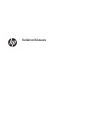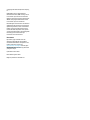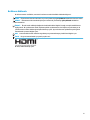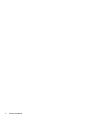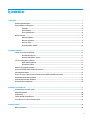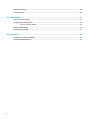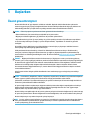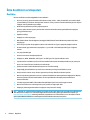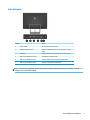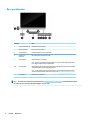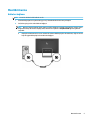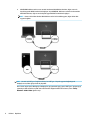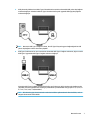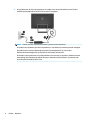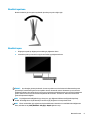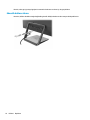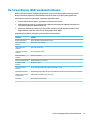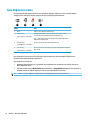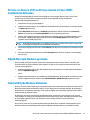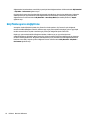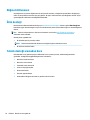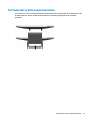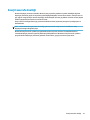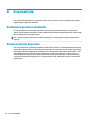HP EliteDisplay S240uj 23.8-inch USB-C Wireless Charging Monitor Kullanici rehberi
- Kategori
- TV'ler
- Tip
- Kullanici rehberi

Kullanıcı Kılavuzu

© Copyright 2016 HP Development Company,
L.P.
HDMI, HDMI Logosu ve High-Definition
Multimedia Interface, HDMI Licensing LLC'nin
ticari markası veya tescilli ticari markasıdır.
Windows, Microsoft Corporation kuruluşunun
ABD'de ve/veya diğer ülkelerdeki bir tescilli
ticari markası veya ticari markasıdır.
Buradaki bilgiler önceden haber verilmeksizin
değiştirilebilir. HP ürünlerine ve hizmetlerine
ilişkin tüm garantiler, bu ürün ve hizmetlerle
birlikte verilen garanti beyanlarında açıkça
belirtilir. Buradaki hiçbir ifade ek bir garanti
olarak yorumlanmamalıdır. HP, işbu belgedeki
teknik veya yazım hatalarından veya
kusurlardan sorumlu tutulamaz.
Ürün bildirimi
İşbu kılavuz, çoğu modelde ortak olan
özellikleri açıklamaktadır. Bazı özellikler,
ürününüzde kullanılabilir olmayabilir. En son
kullanıcı kılavuzuna erişmek için
http://www.hp.com/support adresine gidin.
Ürününüzü bulun bölümünü seçip ekrandaki
yönergeleri izleyin.
Üçüncü Basım: Ekim 2016
Birinci Basım: Ağustos 2016
Belge Parça Numarası: 861846-143

Bu Kılavuz Hakkında
Bu kılavuz monitör özellikleri, monitörün kurulumu ve teknik özellikler hakkında bilgi verir.
UYARI! Önlenmemesi durumunda ölüme veya ciddi yaralanmaya yol açabilecek tehlikeli bir durumu belirtir.
DİKKAT: Önlenmemesi durumunda küçük veya orta dereceli yaralanmaya yol açabilecek tehlikeli bir
durumu belirtir.
ÖNEMLİ: Önemli ancak tehlikeyle bağlantılı olarak kabul edilen bilgileri (örneğin, mesajlar maddi hasara
ilgili) gösterir. Bir yordama tam olarak açıklanan şekilde uyulmamasının veri kaybına veya donanım ya da
yazılım hasarına neden olabileceğine ilişkin kullanıcıyı uyarır. Ayrıca bir kavramı açıklamak veya bir görevi
tamamlamak için temel bilgileri içerir.
NOT: Ana metindeki önemli noktaları vurgulamaya veya tamamlamaya yönelik ilave bilgileri içerir.
İPUCU: Bir görevi tamamlamak için yararlı ipuçları verir.
Bu ürün, HDMI teknolojisi içerir.
iii

iv Bu Kılavuz Hakkında

İçindekiler
1 Başlarken ..................................................................................................................................................... 1
Önemli güvenlik bilgileri ........................................................................................................................................ 1
Ürün özellikleri ve bileşenleri ................................................................................................................................ 2
Özellikler .............................................................................................................................................. 2
Arka bileşenler ..................................................................................................................................... 3
Ön ve yan bileşenler ............................................................................................................................ 4
Monitörü kurma ..................................................................................................................................................... 5
Kabloları bağlama ............................................................................................................................... 5
Monitörü ayarlama .............................................................................................................................. 9
Monitörü açma ..................................................................................................................................... 9
Güvenlik kablosu takma .................................................................................................................... 10
2 Monitörü kullanma ...................................................................................................................................... 11
Yazılım ve yardımcı programlar ........................................................................................................................... 11
Kurulum bilgi dosyası ........................................................................................................................ 11
Görüntü Renk Eşleme dosyası .......................................................................................................... 11
.inf ve .icm dosyalarını yükleme .......................................................................................................................... 11
Optik diskten yükleme ...................................................................................................................... 11
İnternetten indirme ........................................................................................................................... 12
Kablosuz şarj aygıtını kullanma ........................................................................................................................... 12
On-Screen Display (OSD) menüsünü kullanma ................................................................................................... 13
İşlev düğmeleri atama ......................................................................................................................................... 14
Picture-in-Picture (PIP) ve Picture-beside-Picture (PBP) özelliklerini kullanma ............................................... 15
Düşük Mavi Işık Moduna ayarlama ...................................................................................................................... 15
Otomatik Uyku Modunu Kullanma ...................................................................................................................... 15
Güç Modu ayarını değiştirme ............................................................................................................................... 16
3 Destek ve sorun giderme .............................................................................................................................. 17
Sık karşılaşılan sorunları çözme .......................................................................................................................... 17
Düğme kilitlenmesi .............................................................................................................................................. 18
Ürün desteği ......................................................................................................................................................... 18
Teknik desteği aramadan önce ........................................................................................................................... 18
Seri numarası ve ürün numarasını bulma ........................................................................................................... 19
4 Monitör bakımı ............................................................................................................................................ 20
Bakım yönergeleri ............................................................................................................................................... 20
v

Monitörü temizleme ............................................................................................................................................ 20
Monitörü taşıma .................................................................................................................................................. 20
Ek A Teknik özellikler ..................................................................................................................................... 21
60,5 cm / 23,8 inç model ..................................................................................................................................... 21
Ön ayarlı ekran çözünürlükleri ............................................................................................................................ 22
60,5 cm / 23,8 inç model ................................................................................................................... 22
Kullanıcı modları girme ........................................................................................................................................ 22
Enerji tasarrufu özelliği ....................................................................................................................................... 23
Ek B Erişilebilirlik ........................................................................................................................................... 24
Desteklenen yardımcı teknolojiler ...................................................................................................................... 24
Destek merkezine başvurma ............................................................................................................................... 24
vi

1 Başlarken
Önemli güvenlik bilgileri
Monitörle birlikte bir AC güç adaptörü ve kablosu verilebilir. Başka bir kablo kullanılacaksa yalnızca bu
monitöre uygun bir güç kaynağı ve bağlantı kullanın. Monitörle birlikte kullanılacak doğru güç kablosu seti
hakkında
bilgi edinmek için optik diskte veya belge setinde bulunan Ürün Bildirimleri'ne bakın.
UYARI! Elektrik çarpması veya donanımın hasar görmesi riskini azaltmak için:
• Elektrik kablosunu, her zaman kolayca erişilebilir bir AC prizine takın.
• Bilgisayarın elektrik bağlantısını, güç kablosunu AC prizinden çekerek kesin.
• Güç kablonuzda üç uçlu bir fiş varsa, kabloyu üç uçlu bir topraklı prize takın. Güç kablosunun topraklama
ucunu devre dışı bırakmayın (örneğin, 2 uçlu bir adaptör takarak). Topraklama ucu önemli bir güvenlik
özelliğidir.
Güvenliğiniz için güç kablolarının veya diğer kabloların üzerine hiçbir şey koymayın. Kabloları kimsenin
basmayacağı veya takılmayacağı şekilde düzenleyin.
Ciddi yaralanma riskini azaltmak için, Güvenlik ve Rahat Kullanım Kılavuzu'nu okuyun. Bu kılavuzda iş
istasyonu, kurulumu, bilgisayar kullanıcılarının duruş, sağlık ve çalışma alışkanlıkları açıklanmakta olup
önemli elektrik ve mekanik güvenlik bilgileri verilir. Bu kılavuzu Web'de http://www.hp.com/ergo adresinde
bulabilirsiniz.
ÖNEMLİ: Bilgisayarla birlikte monitörün de korunması için, bilgisayarın ve tüm çevre birimi aygıtlarının
(monitör, yazıcı, tarayıcı gibi) güç kablolarını, anahtarlı uzatma kablosu veya Kesintisiz Güç Kaynağı (UPS) gibi
bir akım koruma aygıtına takın. Bazı anahtarlı uzatma kabloları akım koruması sağlamaz; anahtarlı uzatma
kablolarının bu özelliğe sahip olduğuna ilişkin etiketi bulunmalıdır. Akım korumasının kusurlu olması
durumunda donanımı değiştirebilmeniz için, üreticisi Hasarlı Ürünü Değiştirme İlkesi'ne sahip bir anahtarlı
uzatma kablosu kullanın.
HP LCD monitörünüzü düzgün şekilde desteklemek üzere tasarlanmış uygun ve doğru boyutta mobilya
kullanın.
UYARI! Komodinlerin, kitaplıkların, raarın, sehpaların, hoparlörlerin, sandıkların veya tekerlekli sehpaların
üstüne uygunsuz şekilde yerleştirilen LCD monitörler düşüp yaralanmalara neden olabilir.
Çekilmesini, tutulmasını veya takılarak düşmeye yol açmasını önlemek için LCD monitöre bağlı tüm kablo ve
kordonların yönlendirilmesine dikkat edilmelidir.
AC prizine bağlı ürünlerin toplam amper değerinin elektrik prizinin akım değerini aşmadığından ve kabloya
bağlı ürünlerin toplam amper değerinin kablonun değerini aşmadığından emin olun. Her aygıtın amper
değerini (AMPS veya A) belirlemek için güç etiketine bakın.
Monitörü kolayca erişebileceğiniz bir AC prizinin yakınına yerleştirin. Monitörün bağlantısını fişi sıkıca kavrayıp
AC prizinden çıkararak kesin. Monitör bağlantısını kesmek istediğinizde, asla monitör kablosundan çekmeyin.
Monitörü düşürmeyin veya sabit olmayan bir yüzeye koymayın.
NOT: Bu ürün, eğlence amaçlı kullanım için uygundur. Çevredeki ışık ve parlak yüzeylerin ekrandan rahatsız
edici yansımalardan kaynaklanabilecek girişimi önlemek için monitörü aydınlatması kontrol edilebilen bir
ortama yerleştirmeyi göz önünde bulundurun.
Önemli güvenlik bilgileri 1

Ürün özellikleri ve bileşenleri
Özellikler
Monitör özellikleri arasında aşağıdakiler bulunmaktadır:
●
60,5 cm (23,8 inç) çapraz izlenebilir ekran alanına sahip, 2560 × 1440 çözünürlüklü, ayrıca daha düşük
çözünürlükler için tam ekran desteği sunan monitör; en boy oranı korunarak maksimum görüntü boyutu
sağlayan özel ölçeklendirmeye sahiptir
●
WLED arka aydınlatmalı yansıma yapmayan panel
●
Oturma, ayakta durma veya iki yana hareket etme konumlarında ekranın görülebilmesini sağlayan,
geniş görüntüleme açısı
●
Eğebilme özelliği
●
DisplayPort video sinyali girişi
●
MHL (Mobil Yüksek Tanımlı Bağlantı) desteğiyle HDMI (Yüksek Tanımlı Multimedya Arabirimi) video
sinyali girişi
●
USB 3.0 Type-B yukarı akış bağlantı noktası ve iki adet USB 3.0 Type-A aşağı akış bağlantı noktası
●
60 watt'a kadar güç beslemesini, DisplayPort 1.2'yi ve USB 3.0'ı destekleyen USB Type-C bağlantı
noktası
●
Ses çıkışı (kulaklık) jakı
●
Premium ses sunan tümleşik hoparlörler
●
DisplayPort, HDMI, HDMI/MHL, USB Type-C ve USB Type-B ile Type-A kabloları verilir
●
Cep telefonları ve tabletler için Qi ve AirFuel endüktif teknolojisini destekleyen kablosuz şarj istasyonu
●
Picture-in-Picture/Picture-beside-Picture teknolojisi
●
İşletim sisteminiz tarafından destekleniyorsa tak ve kullan özelliği
●
İsteğe bağlı güvenlik kablosu için monitörün arkasında yer alan güvenlik kablosu yuvası
●
Kolay kurulum ve ekran en iyi duruma getirmesi için birkaç dilde Ekran Menüsü ayarları
●
Monitör ayarlarının yapılmasını ve hırsız caydırma özelliklerinin etkinleştirilmesini sağlayan HP Display
Assistant yazılımı (monitörünüzle birlikte verilen optik diskteki HP Display Assistant Kullanım
Kılavuzu'na bakın)
●
Tüm dijital girişlerde HDCP (Yüksek Bant Genişlikli Dijital İçerik Koruması) kopya koruması
●
Monitör sürücülerini ve ürün belgelerini içeren yazılım ve belge optik diski
●
Düşük güç tüketimi gereksinimlerini karşılayan enerji tasarrufu özelliği
NOT: Güvenlik ve yasal düzenleme bilgileri için birlikte verilen optik diskinizde veya belge setinizde bulunan
Ürün Bildirimleri'ne başvurun. Ürününüzle ilgili kullanıcı kılavuzunda yapılan güncellemeleri bulmak için
http://www.hp.com/support adresine giderek HP programlarının ve sürücülerinin en son sürümlerini indirin.
Ayrıca, güncellemeler kullanıma sunulduğunda otomatik bildirim almak için kaydolun.
2 Bölüm 1 Başlarken

Arka bileşenler
Bileşen İşlev
1 Güç konektörü AC adaptörünü monitöre bağlar.
2 HDMI MHL bağlantı noktası HDMI veya HDMI/MHL kablosunu kaynak aygıttan monitöre
bağlar.
3 DisplayPort DisplayPort kablosunu kaynak aygıttan monitöre bağlar.
4 USB 3.0 Type-A bağlantı noktaları USB aygıtlarını monitöre bağlar.
5 USB 3.0 Type-B bağlantı noktası USB hub kablosunu kaynak aygıttan monitöre bağlar.
6 USB 3.0 Type-C bağlantı noktası USB Type-C aygıtlarını monitöre bağlar.
NOT: Bu kılavuzda çoğu ekran ürününde ortak olan özellikler açıklanmaktadır. Bazı özellikler, renk ve
simgeler ekranınızda farklı olabilir.
Ürün özellikleri ve bileşenleri 3

Ön ve yan bileşenler
Denetimi İşlev
1 Ses çıkışı (kulaklık) jakı Kulaklıkları monitöre bağlar.
2 Dâhili hoparlörler Premium kalite ses sağlar.
3 Ses denetimleri Hoparlör ses düzeyini artırır veya azaltır.
4 Kablosuz şarj
istasyonu
Bir mobil telefon veya tablet şarj eder.
5 Menü düğmesi OSD menüsünü açar ve kapatır.
NOT: Menü ve İşlev düğmelerini etkinleştirmek için ekran menüsü düğmelerden birine
basın. Düğme simgeleri ekranda görüntülenir.
6-8 İşlev düğmeleri OSD menüsü açıkken etkinleştirilen düğmelerin üstündeki göstergeleri esas alarak OSD
menüsünde gezinmek için bu düğmeleri kullanın.
NOT: En sık kullanılan işlemleri hızla seçmek için OSD menüsündeki İşlev düğmelerini
yeniden yapılandırabilirsiniz. Daha fazla bilgi için, bkz. İşlev düğmeleri atama, sayfa 14.
9 Güç düğmesi Monitörü açar veya kapatır.
NOT: Bir OSD menü simülatörü görüntülemek içi, http://www.hp.com/go/sml adresindeki HP Müşteri
Otomatik Onarım Servisleri Medya Kitaplığı'nı ziyaret edin.
4 Bölüm 1 Başlarken

Monitörü kurma
Kabloları bağlama
NOT: Monitörle birlikte belirli kablolar verilir.
1. Monitörü bilgisayarınızın yakınında uygun ve iyi havalandırılan bir konuma yerleştirin.
2. Ses/video girişi için bir video kablosu bağlayın.
NOT: Monitör, hangi girişlerde geçerli video sinyalleri olduğunu otomatik olarak algılar. Girişler, Menü
düğmesine basılıp On-Screen Display (OSD) menüsüne erişilerek ve Giriş Denetimi öğesine gidilerek
seçilebilir.
●
DisplayPort kablosunun bir ucunu monitörün arkasındaki DisplayPort konektörüne, diğer ucunu da
kaynak aygıttaki DisplayPort konektörüne bağlayın.
Monitörü kurma 5

●
HDMI/HDMI kablosunun bir ucunu monitörün arkasındaki HDMI konektörüne, diğer ucunu da
kaynak aygıttaki HDMI konektörüne bağlayın. Veya HDMI/MHL kablosunu monitörün arkasındaki
HDMI konektörüne, diğer ucunu da kaynak aygıttaki MHL konektörüne bağlayın.
NOT: Monitör ile birlikte iki adet HDMI kablosu verilir: biri bir HDMI aygıtına, diğeri de bir MHL
aygıtına bağlanır.
NOT: Monitörün USB Type-C bağlantı noktası, bir USB Type-C kaynak aygıtına bağlandığında
DisplayPort ses/video girişi olarak da çalışabilir.
Auto-Switch Input işlevi, HDMI girişi ve DisplayPort girişi arasında geçiş yapar. USB Type-C girişine geçiş
yapmak için OSD menüsünü açmak üzere OSD menüsü düğmelerinden birine basın, sonra da Giriş
Denetimi > USB-C Video öğesini seçin.
6 Bölüm 1 Başlarken

3. USB yukarı akış kablosu üzerindeki Type-B konektörünü monitörün arkasındaki USB yukarı akış bağlantı
noktasına bağlayın. Ardından kablonun Type-A konektörünü kaynak aygıttaki USB aşağı akış bağlantı
noktasına bağlayın.
NOT: Monitörün USB Type-C bağlantı noktası, bir USB Type-C kaynak aygıtına bağlandığında bir USB
yukarı akış bağlantı noktası olarak da çalışabilir.
4. USB Type-C kablosunun bir ucunu monitörün arkasındaki USB Type-C bağlantı noktasına, diğer ucunu da
USB Type-C aygıtındaki USB Type-C bağlantı noktasına bağlayın.
Monitörün USB Type-C bağlantı noktası, DisplayPort ses/video girişi, USB 3.0 yukarı akış bağlantısı gibi
çalışabilir ya da bir aygıta 60 watt'a kadar güç sunabilmek için kullanılabilir. Güç çıkışları: 5 V / 5,25 V / 9
V / 12 V / 15 V / 20 V, 3 A (60 W Maks.).
NOT: Bu kılavuzda çoğu ekran ürününde ortak olan özellikler açıklanmaktadır. Bazı özellikler, renk ve
simgeler ekranınızda farklı olabilir.
Monitörü kurma 7

5. AC güç kablosunun bir ucunu güç kaynağına (1) ve diğer ucunu da topraklı elektrik prizine (2) takın,
ardından güç kaynağı kablosunun DC ucunu monitöre (3) bağlayın.
UYARI! Elektrik çarpması veya donanımın hasar görmesi riskini azaltmak için:
Güç kablosunun topraklama fişini devre dışı bırakmayın. Topraklama fişi önemli bir güvenlik özelliğidir.
Güç kablosunu her zaman erişebileceğiniz topraklı (toprak bağlantılı) bir AC prizine takın.
Ekipmandan elektrik bağlantısını, güç kablosunu AC prizinden çekerek kesin.
Güvenliğiniz için güç kablolarının veya diğer kabloların üzerine hiçbir şey koymayın. Kabloları kimsenin
basmayacağı veya takılmayacağı şekilde düzenleyin. Kablodan tutarak çekmeyin. Güç kablosunu AC
prizinden çıkarırken kabloyu fişten tutun.
8 Bölüm 1 Başlarken

Monitörü ayarlama
Monitörü rahat bir göz seviyesine ayarlamak için arkaya veya öne doğru eğin.
Monitörü açma
1. Bilgisayarı açmak için bilgisayar üzerindeki güç düğmesine basın.
2. Monitörü açmak için monitörün sağ alt tarafındaki güç düğmesine basın.
ÖNEMLİ: Aynı durağan görüntüyü ekranda 12 saat veya daha uzun süre kesintisiz kullanmama boyunca
görüntüleyen monitörlerde görüntü izi oluşabilir. Monitör ekranında resim izi olmaması için uzun bir süre
kullanmayacaksanız her zaman ekran koruyucusu uygulamasını etkinleştirmeniz veya monitörü kapatmanız
gerekir. Görüntü izi tüm LCD ekranlarda oluşabilecek bir durumdur. "Görüntü izi" bulunan monitörler HP
garantisi kapsamında değildir.
NOT: Güç düğmesine basıldığında bir şey olmuyorsa, güç düğmesini kilitleme özelliği etkinleştirilmiş
olabilir. Bu özelliği devre dışı bırakmak için monitörün güç düğmesini 10 saniye basılı tutun.
NOT: Ekran menüsünden güç ışığını devre dışı bırakabilirsiniz. Monitörün ön tarafındaki Menü düğmesine
basın, ardından sırasıyla Güç Denetimi > Güç Işığı > Kapalı öğelerini seçin.
Monitörü kurma 9

Monitör, etkin giriş için sinyal girişlerini otomatik olarak tarar ve ekran için bu girişi kullanır.
Güvenlik kablosu takma
Monitörü, HP'den alınabilen isteğe bağlı kablo güvenlik kilidiyle hareketsiz bir nesneye sabitleyebilirsiniz.
10 Bölüm 1 Başlarken

2 Monitörü kullanma
Yazılım ve yardımcı programlar
Monitörle birlikte gelen optik diskte bilgisayara yükleyebileceğiniz dosyalar bulunur:
●
.inf (Kurulum bilgi dosyası)
●
.icm (Görüntü Renk Eşleme dosyası), kalibre edilen her renk alanı için bir adet
Kurulum bilgi dosyası
.inf dosyası, monitörün bilgisayarın grafik adaptörüyle uyumlu olmasını sağlamak için, Windows® işletim
sistemleri tarafından kullanılan monitör kaynaklarını tanımlar.
Bu monitör Windows Tak ve Kullan özelliğiyle uyumludur ve .inf dosyası yüklenmeden monitör doğru çalışır.
Monitörün Tak ve Çalıştır uyumluluğu için bilgisayarın grafik kartının VESA DDC2 uyumlu olması ve monitörün
grafik kartına doğrudan bağlanması gerekir. Tak ve Çalıştır ayrı BNC türü konektörlerle veya dağıtım
arabellekleriyle/kutularıyla çalışmaz.
Görüntü Renk Eşleme dosyası
.icm dosyaları, monitör ekranından yazıcıya veya tarayıcıdan monitör ekranına tutarlı renk eşleşmesi
sağlamak için grafik programlarıyla birlikte kullanılan veri dosyalarıdır. Bu dosya, bu özelliği destekleyen
grafik programlarından etkinleştirilir.
NOT: ICM renk profili, Uluslararası Renk Konsorsiyumu (ICC) Profil Biçimi belirtimine uygun olarak
yazılmıştır.
.inf ve .icm dosyalarını yükleme
Güncelleme yapmanız gerektiğini belirledikten sonra, .inf ve .icm dosyalarını optik diskten yükleyebilir veya
indirebilirsiniz.
Optik diskten yükleme
.inf ve .icm dosyalarını optik diskten bilgisayara yüklemek için:
1. Optik diski bilgisayarın optik sürücüsüne yerleştirin. Optik disk menüsü görüntülenir.
2. HP Monitör Yazılım Bilgi Dosyası'nı görüntüleyin.
3. Install Monitor Driver Software (Monitör Sürücüsü Yazılımını Yükle) öğesini seçin.
4. Ekranda görüntülenen yönergeleri izleyin.
5. Windows Görüntü denetim masasında bulunan çözünürlük ve yenileme hızlarının doğru olup olmadığını
kontrol edin.
NOT: Yükleme hatası olması durumunda, dijital imzalı monitör .inf ve .icm dosyalarını optik diskten manuel
olarak yüklemeniz gerekebilir. Optik diskteki HP Monitör Yazılımı Bilgi dosyasına bakın.
Yazılım ve yardımcı programlar 11

İnternetten indirme
Optik sürücülü bir bilgisayar veya kaynak aygıtı yoksa, .inf ve .icm dosyalarının en son sürümünü HP monitör
destek web sitesinden indirebilirsiniz.
1. http://www.hp.com/support adresine gidin.
2. Yazılım ve sürücüleri alma'yı seçin.
3. Monitörünüzü seçip yazılımı indirmek için ekrandaki yönergeleri izleyin.
Kablosuz şarj aygıtını kullanma
Monitör tabanında, cep telefonu ya da tablet şarj etmek için kullanılabilen kablosuz şarj yüzeyi bulunur. Şarj
aygıtı, Qi ve AirFuel endüktif teknolojisini (5 W) destekler.
Bir aygıtı şarj etmek için aygıtı yüzü yukarı bakacak şekilde şarj yüzeyinin ortasına yerleştirin ve aygıtı şarj
bobinleri aynı hizada olacak ve LED sarı yanacak şekilde konumlandırın.
NOT: Şarj Z yüksekliği mesafesi 4 mm'dir; akıllı telefon veya tabletin şarj bobiniyle eşleştiğinden emin olun
ve en iyi şarj performansı için aygıtın kılıfını çıkarın.
Şarj yüzeyi üzerindeki LED, şarj edilen aygıtın durumu hakkında bilgi sağlar:
Aygıt Durumu LED Göstergesi
Kapalı Kapalı
Açık/Hazır/Şarj tamamlandı Beyaz yanıyor
Şarj ediliyor Sürekli sarı renk
Hata durumu Yanıp sönen sarı
Ürün yazılımı güncelleştirmesi yapılıyor Yanıp sönen beyaz
12 Bölüm 2 Monitörü kullanma

On-Screen Display (OSD) menüsünü kullanma
Monitör ekran görüntüsünü istediğiniz gibi ayarlamak için On-Screen Display (OSD) menüsünü kullanın.
Monitör panelindeki düğmeleri kullanarak OSD menüsüne erişebilir ve gerekli ayarları yapabilirsiniz.
OSD menüsüne erişmek ve ayarlamalar yapmak için aşağıdakileri yapın:
1. Monitör halihazırda açık değilse, güç düğmesine basarak monitörü açın.
2. OSD menüsüne erişmek için, ön paneldeki dört düğmeden birine basarak düğmeleri etkinleştirin ve
Menu (Menü) düğmesine basarak OSD'yi açın.
3. Menü seçeneklerinde gezinmek, seçim ve ayarlama yapmak için üç İşlev düğmesini kullanın. Ekran
düğme etiketleri etkin olan menü veya alt menüye bağlı olarak değişir.
Aşağıdaki tabloda OSD ana menüdeki menü seçenekleri listelenmektedir.
Ana Menü Açıklama
Brightness (Parlaklık) Ekranın parlaklık ve karşıtlık düzeyini ayarlar.
Color Control (Renk
Denetimi)
Ekran rengini seçer ve ayarlar.
Input Control (Giriş
Denetimi)
Video giriş sinyalini seçer.
Image Control (Görüntü
Denetimi)
Ekran görüntüsünü ayarlar.
Audio Control (Ses
Denetimi)
Sesi seçer ve ayarlar.
PIP Control (PIP Denetimi) PIP görüntüsünü seçer ve ayarlar.
Power Control (Güç
Denetimi)
Güç ayarlarını yapar.
Menu Control (Menü
Denetimi)
On-Screen Display (OSD) ve İşlev düğmesi denetimlerini ayarlar.
Management (Yönetim) DDC/CI desteğini açıp kapatır, dili seçer ve tüm OSD menüsü ayarlarını varsayılan ayarlara geri döndürür.
USB Host Selection (USB
Kaynağı Seçimi)
USB kaynağı olarak USB 3.0 veya USB-C seçer.
Exit (Çıkış) Ekran menüsü ekranından çıkar.
On-Screen Display (OSD) menüsünü kullanma 13

İşlev düğmeleri atama
Ön paneldeki dört OSD düğmesinden birine basıldığında düğmeler etkinleşir ve ekran üstünde düğme
simgeleri belirir. Varsayılan düğme simgeleri ve işlevleri aşağıda gösterilmektedir.
Düğme İşlev
1 Menü OSD (on-screen display) menüsünü açar.
2 USB Kaynağı
(İşlev düğmesi 3 - atanabilir)
USB aşağı akış bağlantı noktalarıyla iletişim kuran USB yukarı akış
kaynağını seçmek için USB Kaynağı Seçimi menüsünü açar.
NOT: Etkin USB kaynağı olarak USB Type C veya USB 3.0 algılansa da
USB Kaynağı simgesi aynıdır.
3 Renk Denetimi
(İşlev düğmesi 2 - atanabilir)
Ekran rengini ayarlamak için Renk menüsünü açar.
4 Sonraki Giriş
(İşlev düğmesi 1 - atanabilir)
Bir sonraki video giriş kaynağına geçiş yapar (USB-C görüntü, DisplayPort,
MHL / HDMI).
İşlev düğmelerini varsayılan ayarlarından başka ayarlara getirerek, etkinleştirdiğiniz düğmelerle sık
kullanılan menü öğelerine hızla erişebilirsiniz.
İşlev düğmelerini atamak için:
1. Düğmeleri etkinleştirmek için ön paneldeki dört düğmeden birine bastıktan sonra OSD'yi açmak için
Menü düğmesine basın.
2. OSD menüsünde sırasıyla Menu Control (Menü Denetimi) > Assign Buttons (Düğmeleri Ata) öğelerini ve
ardından atamak istediğiniz düğme için mevcut olan seçeneklerden birini seçin.
NOT: Yalnızca üç İşlev düğmesi atayabilirsiniz. Menü düğmesini yeniden atayamazsınız.
14 Bölüm 2 Monitörü kullanma
Sayfa yükleniyor...
Sayfa yükleniyor...
Sayfa yükleniyor...
Sayfa yükleniyor...
Sayfa yükleniyor...
Sayfa yükleniyor...
Sayfa yükleniyor...
Sayfa yükleniyor...
Sayfa yükleniyor...
Sayfa yükleniyor...
-
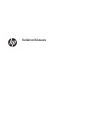 1
1
-
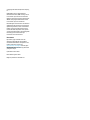 2
2
-
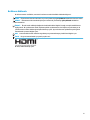 3
3
-
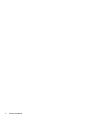 4
4
-
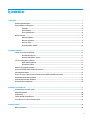 5
5
-
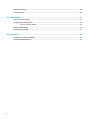 6
6
-
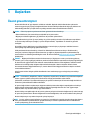 7
7
-
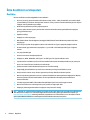 8
8
-
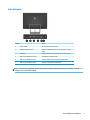 9
9
-
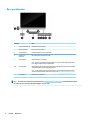 10
10
-
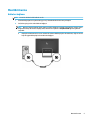 11
11
-
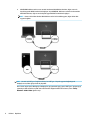 12
12
-
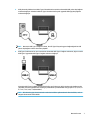 13
13
-
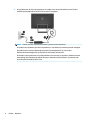 14
14
-
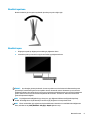 15
15
-
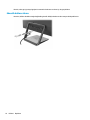 16
16
-
 17
17
-
 18
18
-
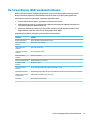 19
19
-
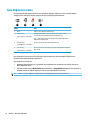 20
20
-
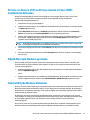 21
21
-
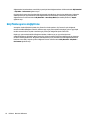 22
22
-
 23
23
-
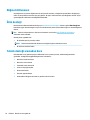 24
24
-
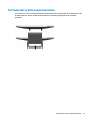 25
25
-
 26
26
-
 27
27
-
 28
28
-
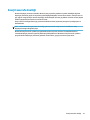 29
29
-
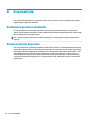 30
30
HP EliteDisplay S240uj 23.8-inch USB-C Wireless Charging Monitor Kullanici rehberi
- Kategori
- TV'ler
- Tip
- Kullanici rehberi
İlgili makaleler
-
HP Z24s 23.8-inch IPS UHD Display Kullanici rehberi
-
HP Z Display Z34c 34-inch Ultra Wide Curved Display Kullanici rehberi
-
HP DreamColor Z32x Professional Display Kullanici rehberi
-
HP Z27s 27-inch IPS UHD Display Kullanici rehberi
-
HP EliteDisplay E273m 27-inch Monitor Kullanici rehberi
-
HP DreamColor Z24x G2 Display Kullanici rehberi
-
HP DreamColor Z24x Display Kullanici rehberi
-
HP EliteDisplay E243 23.8-inch Monitor Head Only Kullanici rehberi
-
HP HC240 24-inch Healthcare Edition Display Kullanici rehberi
-
HP Z43 42.5-inch 4K UHD Display Kullanici rehberi